ほとんどの WordPress サイトが直面する 5 つのエラーとそれぞれの解決策
公開: 2022-12-09WordPress は優れた CMS プラットフォームです。 何百万人ものユーザーが満足しており、現在も増え続けているため、この CMS が優勢であることに疑いの余地はありません。 極端な使いやすさ、柔軟性、プラグインと拡張機能の堅牢な選択とは別に、WordPress サイトは、ほとんどの WordPress サイトが直面する望ましくないエラーやパフォーマンスの問題について、時々不満を言われます. しかし、特定のソリューションでこれらすべての問題に対処することもできます。
ここでは、ほとんどの WordPress サイト開発会社が開発中に直面した 5 つのエラーと、それぞれの解決策について説明します。
目次
1. 死の白幕
このエラーは、メッセージの痕跡がなく画面が空白または白くなる最も一般的なエラーの 1 つです。 本当に何が悪かったのか理解できないので、イライラします。 このエラーの最も一般的な原因は、メモリ制限が使い果たされたか、テーマまたはプラグインの最適化されていないコードである可能性があります。
このエラーの主な解決策は次のとおりです。
- メモリ制限を増やす:多くの場合、メモリ制限を増やすことで、このエラーに最終的に対処できます。 簡単な手順に従って制限を引き上げることができます。 wp-config.php ファイルを開き、メインの PHP タグ内に以下のコードを追加します。
- テーマをデフォルトのテーマに置き換え、すべてのプラグインを無効にする:問題が解決しない場合は、すべてのプラグインを無効にして、現在のテーマを変更する必要があります。 これを行った後、問題は解決する可能性があります。 上記の理由を除いて、テーマまたはプラグインが死の白い画面の原因である可能性があります.
2. 500 内部サーバー エラー
500 Internal Server Error は、大部分のWordPressサイトが直面するもう 1 つの一般的な問題です。 このエラーの原因となるさまざまな原因には、PHP メモリ制限の枯渇、プラグインの破損、テーマの破損、.htaccess ファイルの破損などがあります。
ここでは、このエラーに対する便利な解決策をいくつか紹介します。
- メモリ制限を強化する:前述と同じ方法でメモリ制限を強化することで、問題を解決できます。 wp-config.php ファイルを開いた後、メインの PHP タグ内に次のコードを挿入します。
- .htaccess ファイルの編集:多くの場合、破損した .htaccess ファイルがエラーの原因です。 これを解決するには、.htaccess ファイルを編集する必要があります。 最初に、FTP またはファイル マネージャーから .htaccess ファイルを開き、ファイルの名前を .htaccess old に変更します。 Web サイトを更新して、問題がまだ発生するかどうかを確認します。 問題を解決したら、設定に移動してパーマリンクに移動し、変更を保存します。
- すべてのプラグインを非アクティブ化します。以前の解決策を採用しても問題が解決しない場合は、プラグインの破損が原因である可能性があります。 すべてのプラグインを無効にする必要があることを確認します。 インストールされたプラグインに移動し、[一括操作] ドロップダウンから [非アクティブ化] を選択して、[適用] をクリックするだけです。 これにより、すべてのプラグインが自動的に無効になります。
- wp-admin および破損した wp フォルダーの置き換え:上記の手順がすべて失敗した場合は、wp-includes および WordPress-admin フォルダーを置き換えることで問題を解決できます。 WordPressを再インストールして、フォルダーの新しいコピーをアップロードします。 保存してアップロードしたら、ブラウザを更新して、問題が解決したことを確認します。
3.管理者のメールアドレスとパスワードを紛失した
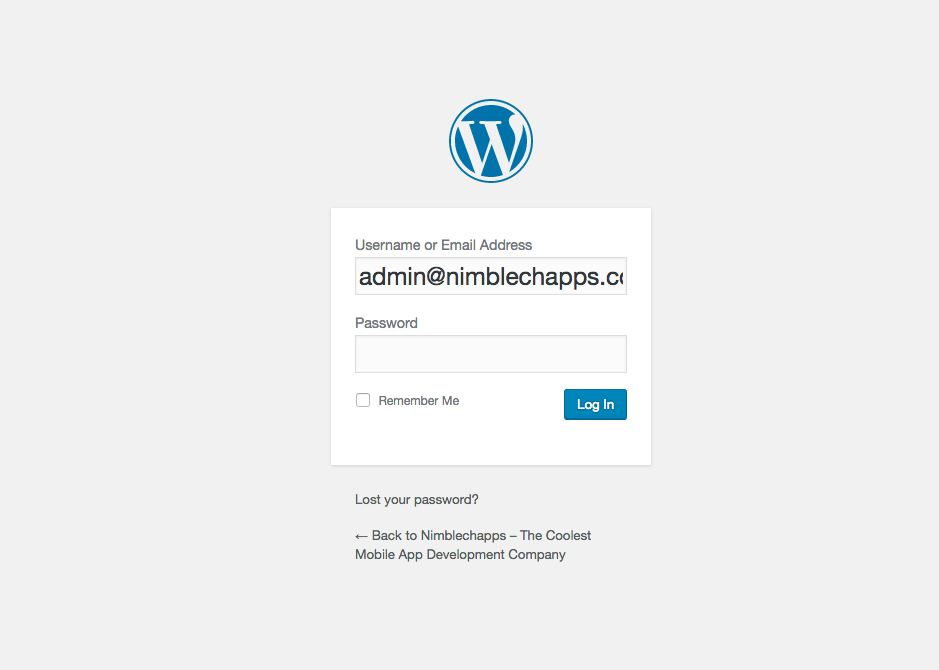
WP 管理者として、メール ID やパスワードなどのログイン資格情報を忘れた場合はどうなりますか? まあ、これはよくある問題です。 しかし、それが発生した場合、それらの資格情報を元に戻したりリセットしたりする方法はほとんどありません.

- メールとパスワードのリセット: phpMyAdmin オプションを使用するだけで、メールとパスワードをリセットできます。 まず cPanel にログインし、そこから phpMyAdmin に移動して、その下で Web サイトのデータベースを選択する必要があります。 wp_users テーブルをタップすると、既に保存されているデータを簡単に編集できます。 ここで、新しいユーザー名とパスワードを提供する必要があります。 phpMyAdmin は MD5 暗号化方法を提供し、これによりパスワードを MD5 に変換できます。
4. データベース接続確立エラー
これは、Web サイトにアクセスしようとしたときによくある別のエラーです。 これは主に wp-config.php ファイルの問題が原因で発生します。 ほとんどの場合、入力したデータベースが正しくない場合に発生します。
それ以外の場合、データベース接続エラーはホスティング サービス プロバイダーのみが解決できます。 特に、共有ホスティングを利用している場合。 これは、ほとんどの共有 Web ホスティング サービスがデータベースを常に監視しているために発生します。 データベースが割り当てられたクォータを超えると、接続エラーが発生します。 この問題は、Web サイトがハッキングされた場合にも発生する可能性があります。
ここでは、この問題に対する効果的な解決策をいくつか紹介します。
- まず、wp-config.php ファイルのデータベースが正しいことを確認してください。 データベース名、ユーザー名、パスワード、およびデータベース ホストが正しく記載されていることを確認してください。
- サイトのセキュリティの侵害を検出したい場合は、高品質のサイト チェック ツールを使用して、サイトがクリーンであることを確認する必要があります。
- サーバーがダウンしているか、割り当てられたデータベースのクォータを超えている場合は、ホスティング サービス プロバイダーに連絡して問題を解決する必要があります。
5.接続タイムアウト
これは、主に共有ホスティング サービスの過負荷サーバーが原因で発生する、もう 1 つの一般的なエラーです。 過負荷の一般的な理由には、重いプラグイン、テーマ関数のエラー、PHP メモリ制限の使い果たしなどが含まれます。
解決策については、プラグインを非アクティブ化し、テーマを変更して、それらがこの問題の原因であるかどうかを知る方法について既に説明しました。 使い果たされた PHP 制限に対処するには、config.php ファイルに移動してコードを入力する必要があります。
結論
ここで説明する解決策の中には、複数の問題に共通するものもあります。 これらは最も一般的なエラーであり、個別の説明が必要なエラーが他にもいくつかあります。 WordPress サイトの問題が解決されることを願っています。
続きを読む WordPress ウェブサイトにとって適切なホスティングが重要な理由
